CODE関数:文字の文字コードを取得する
CODE 関数は Excel で用意されている関数の一つで、引数に指定した文字の文字コードを取得します。取得する文字コードは Windows 環境では ANSI コード、 Mac 環境では Macintosh 文字セットとなります。ここでは Excel における CODE 関数の使い方について解説します。
※ 文字コードから文字を取得するには CHAR 関数を使用します。詳しくは「CHAR関数:文字コードで表される文字を取得する」を参照されてください。
※ Excel の対応バージョン : 365 web 2021 2019 2016 2013 2010 2007
(Last modified: )
CODE関数の定義
CODE 関数は引数に指定した文字の文字コードを取得します。取得する文字コードは Windows 環境では ANSI コード、 Mac 環境では Macintosh 文字セットとなります。

引数に対象の文字列を指定します。文字列の先頭の文字のコードが返されます。複数の文字が含まれる場合も先頭文字のコードだけが返される点に注意してください。
例えば対象の文字列として "A" を指定した場合、結果として 65 が返されます。
=CODE("A")
--> 65
対象の文字列として "a" を指定した場合、結果として 97 が返されます。
=CODE("a")
--> 97
対象の文字列として "花" を指定した場合、結果として 12886 が返されます( Windows 環境の場合)。
=CODE("花")
--> 12886
CODE関数の使い方
それでは実際に CODE 関数を使ってみます。 Excel のシートに対象となる文字列を次のように入力しました。
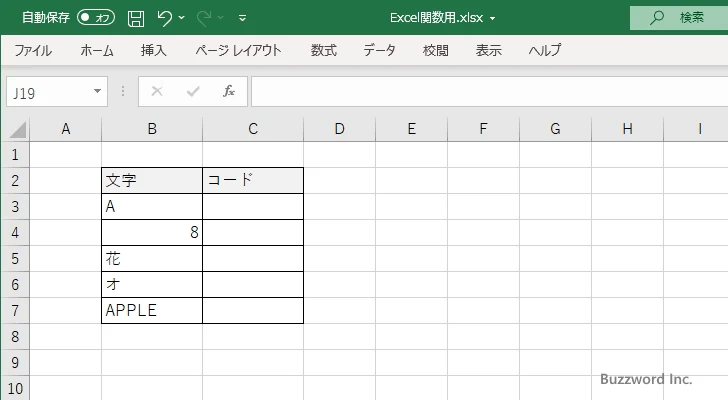
取得した数値を表示する C3 セルを選択し、次のように入力しました。 CODE 関数の引数には対象の文字列として B3 セルを指定しました。
=CODE(B3)
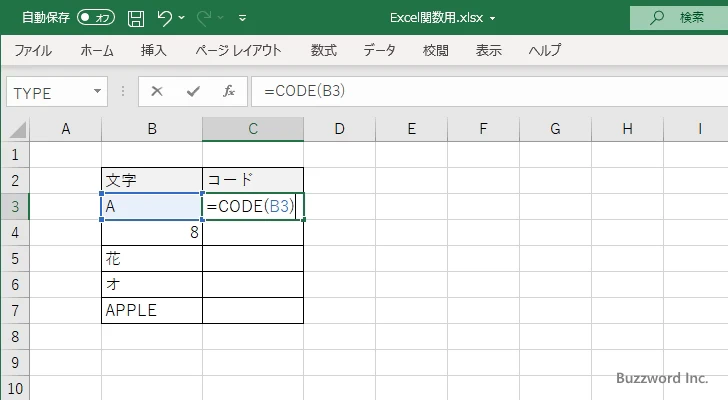
Enter キーを押すと、 C3 セルには次のように表示されます。
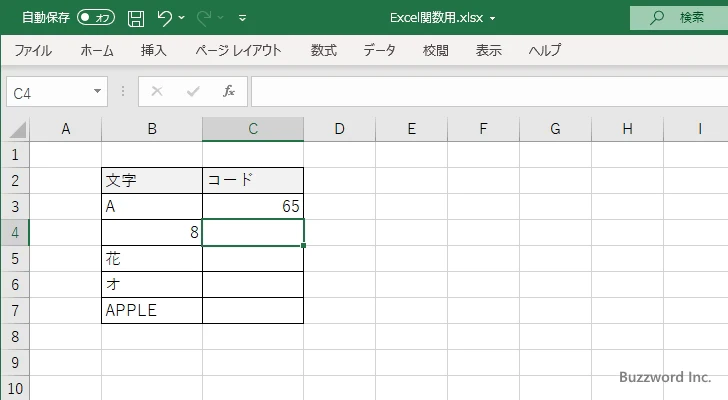
同じように C4 セルから C7 セルに対しても同じように CODE 関数を入力すると次のように表示されました。
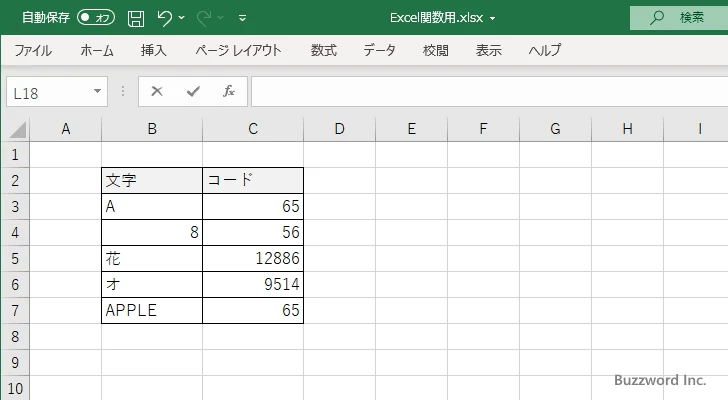
B4 セルのように対象のセルに数値が入力されている場合は数値の文字として文字コードを取得します。また B7 セルには複数の文字が含まれる文字列が入力されていますが、 CODE 関数では先頭の文字の文字コードを取得するため結果として C3 セルと C7 セルは同じ結果となります。
CODE関数の便利な利用方法
CODE 関数の便利な利用方法を下記の記事で紹介しています。
-- --
Excel における CODE 関数の使い方について解説しました。
( Written by Tatsuo Ikura )

著者 / TATSUO IKURA
これから IT 関連の知識を学ばれる方を対象に、色々な言語でのプログラミング方法や関連する技術、開発環境構築などに関する解説サイトを運営しています。